Page 1
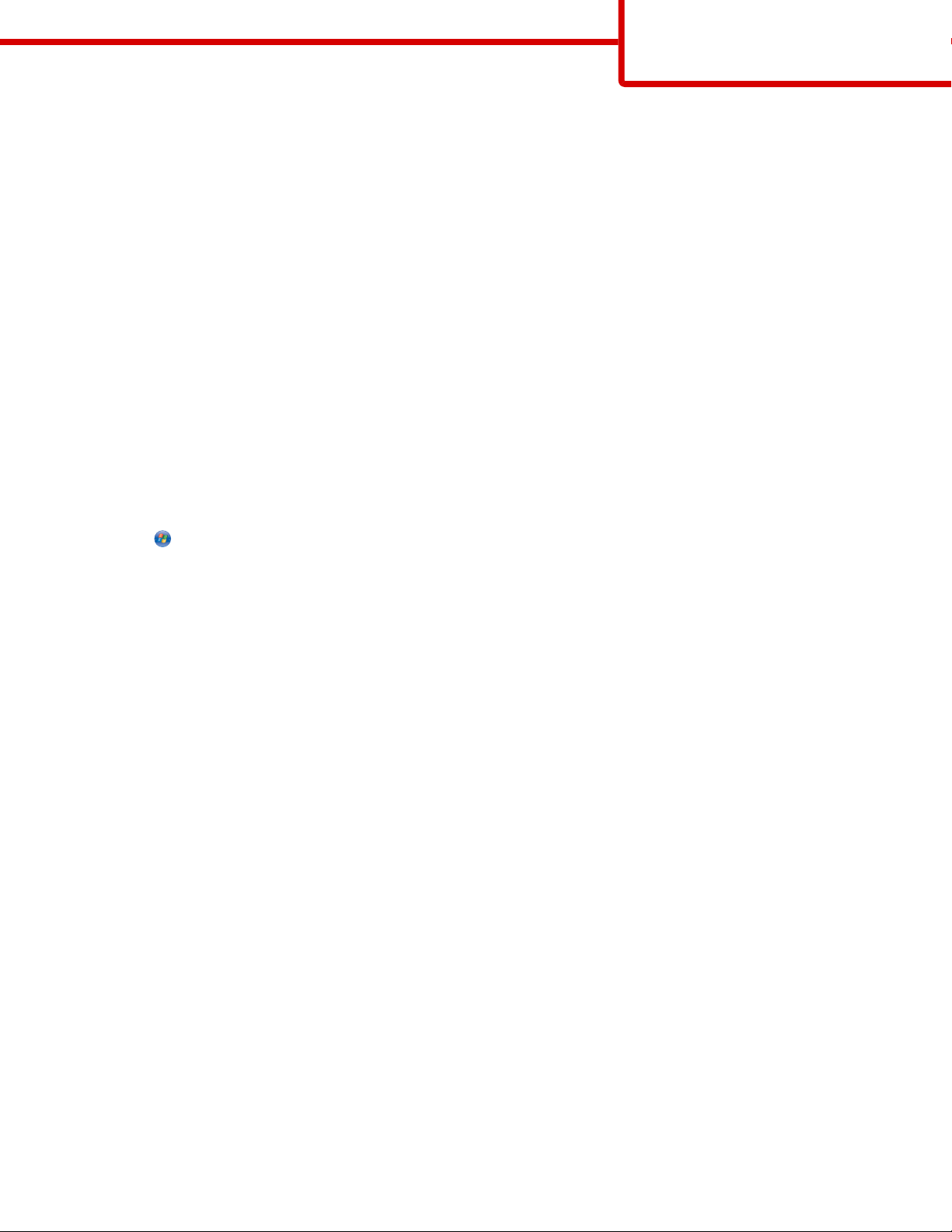
Tilslutningsvejledning
Side 1 af 5
Tilslutningsvejledning
Windows vejledning til en lokal tilsluttet printer
Før installation af printersoftware til Windows
En lokalt tilsluttet printer er en printer, der er tilsluttet en computer vha. et USB-kabel eller et parallelt kabel. Når du opsætter
denne type printer med et USB-kabel, skal du installere printersoftwaren, før du tilslutter USB-kablet. Du kan finde yderligere
oplysninger i dokumentationen til opsætningen.
Du kan bruge cd'en Software og dokumentation til at installere den nødvendige printersoftware på de fleste Windows-
operativsystemer.
Bemærk! Hvis operativsystemet ikke understøttes af cd'en Software og dokumentation skal du bruge guiden Tilføj printer.
Opdateringer til printersoftwaren findes muligvis på Lexmarks websted www.lexmark.com.
Installation af software vha. cd'en
1 Indsæt cd'en Software og dokumentation i cd-drevet. Vent på, at startskærmbilledet vises.
Hvis velkomstskærmen ikke åbnes efter et minut, gør følgende:
a Klik på , eller klik på Start og derefter på Run (Kør).
b I boksen Start søgning eller Kør, skal du indtaste D:\setup.exe, hvor D er drevbogstavet for dit cd- eller dvd-drev.
2 Tryk på Enter.
3 Vælg Install Printer and Software (Installer printer og software).
4 Klik på Agree (Accepterer) for at acceptere licensaftalen.
5 Vælg Suggested (Foreslået), og klik derefter på Next (Næste).
6 Vælg Local Attach (Lokalt tilsluttet), og klik derefter på Next (Næste). Printersoftwaren kopieres til computeren.
7 Tilslut USB-kablet eller parallelkablet, og tænd derefter for printeren.
Plug and Play-skærmbilledet vises, og der oprettes et printerobjekt i mappen Printere.
Installation af software vha. guiden Tilføj printer
Du kan installere printersoftwaren på følgende operativsystemer:
• Windows 98 First Edition (USB understøttes ikke)
• Windows 95 (USB understøttes ikke)
1 Indsæt cd'en Software og dokumentation.
Klik på Exit (Afslut), hvis cd'en ikke starter automatisk.
2 Klik på Start Settings (Indstillinger) Printere, og klik derefter på Add Printer (Tilføj printer) for at starte guiden
Tilføj printer.
3 Når du bliver bedt om det, skal du vælge at installere en lokal printer og derefter klikke på Have Disk (Har diskette).
4 Angiv placerin gen af printersoftwaren . Stien svarer til D:\Drivers\Print\Win_9xMe\, hvor Der cd- eller dvd-drevets
bogstav.
5 Klik på OK.
Page 2
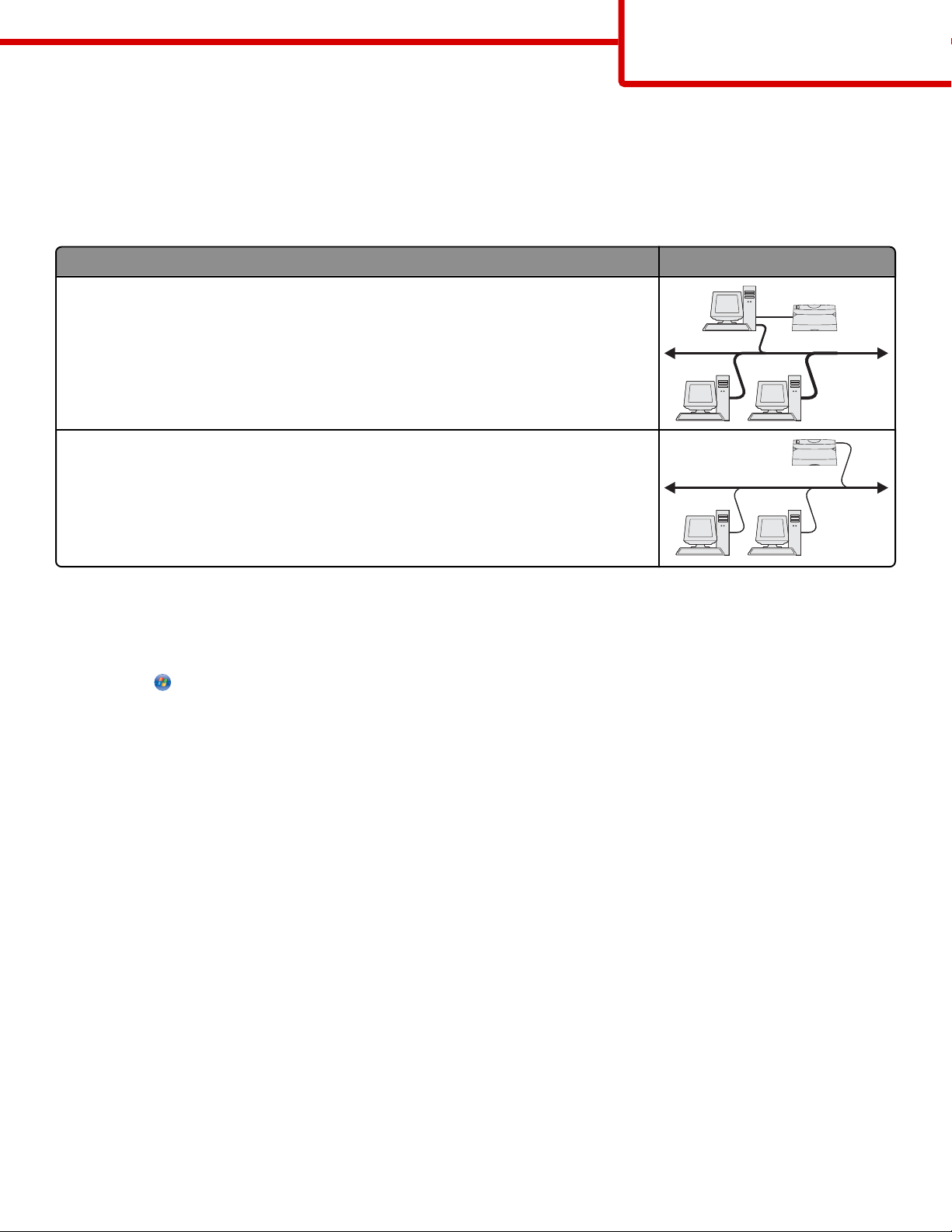
Tilslutningsvejledning
Side 2 af 5
Windows-vejledning til netværkstilsluttede printere
Hvad er netværksudskrivning?
I Windows-miljøer kan netværksprintere konfigureres til direkte udskrivning eller til delt udskrivning. Begge metoder til
netværksudskrivning kræver installation af printersoftware og oprettelse af en netværksport.
Udskrivningsmetode Eksempel
IP-udskrivning
• Printeren sluttes direkte til netværket vha. et netværkskabel, f.eks. et Ethernet-kabel.
• Printersoftwaren installeres typisk på hver enkel computer på netværket.
Delt udskrivning
• Printeren er tilsluttet en af computerne på netværket ved hjælp af et lokalt kabel, f.eks. et
USB-kabel eller et parallelkabel.
• Printersoftwaren installeres på den computer, printeren er tilsluttet.
• Under installation af softwaren konfigureres printeren til at være "delt", så andre
netværkscomputere også kan udskrive til den.
Installation af software til direkte IP-udskrivning
1 Indsæt cd'en Software og dokumentation i cd-drevet. Vent på, at startskærmbilledet vises.
Hvis velkomstskærmen ikke åbnes efter et minut, gør følgende:
a Klik på , eller klik på Start og derefter på Run (Kør).
b I boksen Start søgning eller Kør, skal du indtaste D:\setup.exe, hvor D er drevbogstavet for dit cd- eller dvd-drev.
2 Tryk på Enter.
3 Vælg Install Printer and Software (Installer printer og software).
4 Klik på Agree (Accepterer) for at acceptere licensaftalen.
5 Vælg Suggested (Foreslået), og klik derefter på Next (Næste).
Bemærk! Vælg Custom (Tilpasset) i stedet for Suggested (Foreslået) for at vælge de komponenter, du vil installere.
6 Vælg Netværkstilsluttet, og klik derefter på Næste.
7 Vælg den printermodel, du installerer.
Printeren registreres automatisk på netværket, og der tildeles automatisk en IP-adresse.
8 Vælg den printer på listen over fundne printere, som du vil udskrive til.
Bemærk! Hvis printeren ikke vises på listen, skal du klikke på Add Port (Tilføj port) og derefter følgende vejledningen
på skærmen.
9 Klik på Finish (Udfør) for at fuldføre installationen.
10 Klik på Done (Udført) for at afslutte installationsprogrammet.
Page 3

Tilslutningsvejledning
Side 3 af 5
Installation af printersoftwareoption
Hvis du vil anvende nogle af de andre programmer, der er tilgængelige på cd'en Software og dokumentation, skal du installere
dem ved at følge den tilpassede installationssti:
1 Indsæt cd'en Software og dokumentation i cd-drevet. Vent på, at startskærmbilledet vises.
Hvis velkomstskærmen ikke åbnes efter et minut, gør følgende:
a Klik på , eller klik på Start og derefter på Run (Kør).
b I boksen Start søgning eller Kør, skal du indtaste D:\setup.exe, hvor D er drevbogstavet for dit cd- eller dvd-drev.
2 Tryk på Enter.
3 Vælg Install Printer and Software (Installer printer og software).
4 Klik på Agree (Accepterer) for at acceptere licensaftalen.
5 Vælg Tilpasset, og klik derefter på Næste.
6 Vælg Vælg komponenter , og klik derefter på Næste.
7 Angiv, om du vil installere softwaren på en Local (Lokal) computer eller på en Remote (Fjern) computer på netværket,
og klik derefter på Next (Næste).
8 Klik på +-felterne under Vælg komponenter for at få vist en liste over tilgængelig software.
9 Klik på afkrydsningsfeltet ved siden af hvert program, du vil installere, og klik derefter på Finish (Afslut).
Softwaren kopieres til computeren.
10 Tilslut USB-kablet eller parallelkablet, og tænd derefter for printeren.
Plug and Play-skærmbilledet vises, og der oprettes et printerobjekt i mappen Printere.
Macintosh-vejledning til en lokalt tilsluttet printer
Før installation af printersoftware til Macintosh
En lokalt tilsluttet printer er en printer, der er tilsluttet en computer vha. et USB-kabel. Når du opsætter denne type printer,
skal du installere printersoftwaren, før du tilslutter USB-kablet. Du kan finde yderligere oplysninger i dokumentationen til
opsætningen.
Du kan bruge cd'en Software og dokumentation til at installere den nødvendige printersoftware.
Bemærk! Der findes også en PPD-fil til printeren i en softwarepakke, der kan hentes på Lexmarks websted på
www.lexmark.com.
Oprettelse af en udskriftskø
Til lokal udskrivning skal du oprette en udskriftskø:
1 Installer en PostScript Printer Description (PPD-fil) på computeren. En PPD-fil forsyner Macintosh computeren med
udførlige oplysninger om printerens egenskaber.
a Indsæt cd'en Software og dokumentation.
b Dobbeltklik på printerens installationspakke.
c Fra velkomstskærmen, klik på Fortsæt, og klik derefter på Fortsæt igen efter at have læst Læs Mig filen.
d Klik på Continue (Fortsæt), når du har læst licensaftalen, og klik derefter på Agree (Accepterer) for at acceptere
aftalens vilkår.
e Vælg en destination, og klik derefter på Continue (Fortsæt).
Page 4

Tilslutningsvejledning
Side 4 af 5
f Fra skærmen Nem installation, klik på Installer.
g Indtast brugeradgangskoden, og klik herefter på Okay (OK). Al nødvendig software installeres på computeren.
h Klik på Restart (genstart), når installationen er gennemført.
2 Gør ét af følgende:
• I Mac OS X version 10.5 eller nyere:
a Fra Apple menuen, vælg System Preferences (System Præferencer).
b Klik på Print & Fax (Print & Fax).
• I Mac OS X version 10.4 og tidligere:
a Åben et Finder-vindue, og dobbeltklik på Applications (Programmer).
b Dobbeltklik på Utilities (Hjælpefunktioner), og dobbeltklik dernæst på Print Center (Udskriftscenter) eller
Printer Setup Utility (Hjælpefunktioner til printeropsætning).
3 Kontroller, at printerkøen er oprettet:
• Hvis den USB-tilsluttede printer vises i printeroversigten, blev printerkøen oprettet korrekt.
• Hvis den USB-tilsluttede printer ikke vises i printeroversigten, skal du kontrollere, at USB-kablet er tilsluttet korrekt, og
at printeren er tændt. Kontroller herefter printeroversigten igen.
Macintosh-vejledning til netværkstilsluttede printere
Installation af software til netværksudskrivning
Hver Macintosh-bruger skal installere en tilpasset PPD-fil (PostScript Printer Description) og oprette en printerkø i Print Center
eller Printer Setup Utility for at kunne udskrive til en netværksprinter.
1 Installation af en PPD-fil på computeren.
a Indsæt cd'en Software og dokumentation.
b Dobbeltklik på printerens installationspakke.
c Fra velkomstskærmen, klik på Fortsæt, og klik derefter på Fortsæt igen efter at have læst Læs Mig filen.
d Klik på Continue (Fortsæt), når du har læst licensaftalen, og klik derefter på Agree (Accepterer) for at acceptere
aftalens vilkår.
e Vælg en destination, og klik derefter på Continue (Fortsæt).
f Fra skærmen Nem installation, klik på Installer.
g Indtast brugeradgangskoden, og klik herefter på OK. Al nødvendig software installeres på computeren.
h Klik på Restart (genstart), når installationen er gennemført.
2 Opret en udskriftskø i Print Center eller Printer Setup Utility
• Brug af AppleTalk-udskrivning
a Åbn Finder, klik på Applications (Programmer), og klik derefter på Utilities (Hjælpeprogrammer).
b Dobbeltklik på Print Center (Udskriftscenter) eller Print Setup Utility (Printeropsætning).
c Vælg Add Printer (Tilføj printer) i menuen Printere.
d Vælg AppleTalk (AppleTalk) i pop op-menuen.
Du kan finde oplysninger om, hvilken zone eller printer du skal vælge, på siden med netværksopsætningen under
overskriften AppleTalk. Du kan finde oplysninger om udskrivning af en side med netværksopsætning i User's Guide
(Brugervejledning).
Page 5

e Vælg zonen AppleTalk på listen.
Du kan finde oplysninger om, hvilken zone eller printer du skal vælge, på siden med netværksopsætningen under
overskriften AppleTalk. Du kan finde oplysninger om udskrivning af en side med netværksopsætning i User's Guide
(Brugervejledning).
f Vælg den nye printer på listen, og klik derefter på Add (Tilføj).
• Using IP printing (Brug af IP-printer)
a Åbn Finder, klik på Applications (Programmer), og klik derefter på Utilities (Hjælpeprogrammer).
b Dobbeltklik på Print Center (Udskriftscenter) eller Print Setup Utility (Printeropsætning).
c Vælg Add Printer (Tilføj printer) i menuen Printere.
d Vælg IP Printing (IP-udskrivning) i pop op-menuen.
e Indtast IP-adressen eller printerens DNS-navn i boksen til printerens adresse.
Du kan finde TCP/IP-adressen på siden med netværksopsætningen. Du kan finde oplysninger om udskrivning af
en side med netværksopsætning i User's Guide (Brugervejledning).
f Vælg Lexmark (Lexmark) i genvejsmenuen Printermodel.
g Vælg den nye printer på listen, og klik derefter på Add (Tilføj).
Installation af anden software til Macintosh
Tilslutningsvejledning
Side 5 af 5
Følgende Macintosh-værktøjer findes på cd'en Software og dokumentation:
• Printer File Loader
• Printer Status
• Auto Updater
• Printer Settings
Dokumentationen til Software og værktøjer kopieres til Macintosh-harddisken under printerinstallationen.
